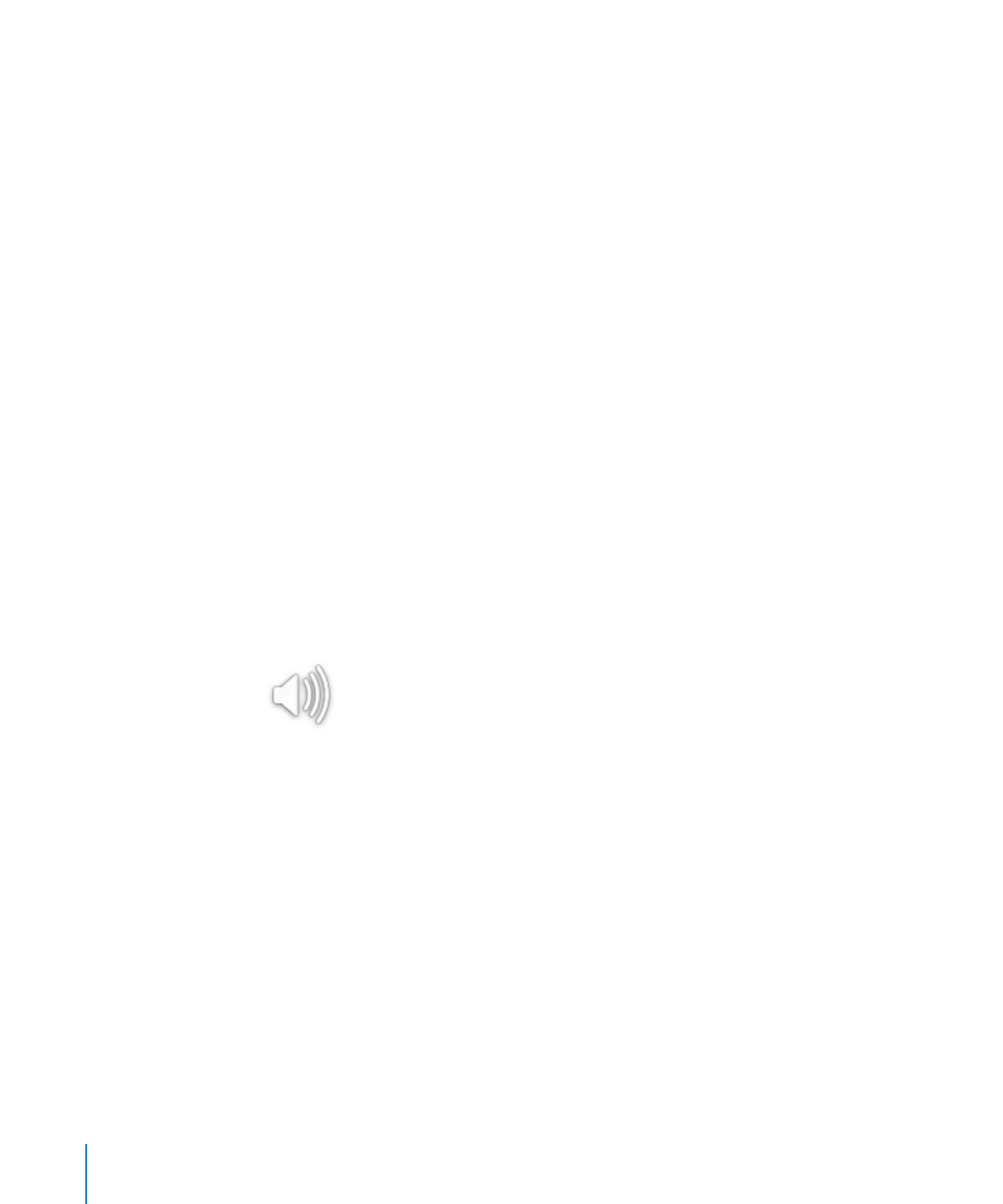
將音軌加入幻燈片秀
作為音軌所加入的檔案一律從頭開始播放。
若要加入音軌:
1
請按一下工具列中的“檢閱器”,然後按“文件檢閱器”按鈕一下。
96
第
6 章
加入聲音和影片
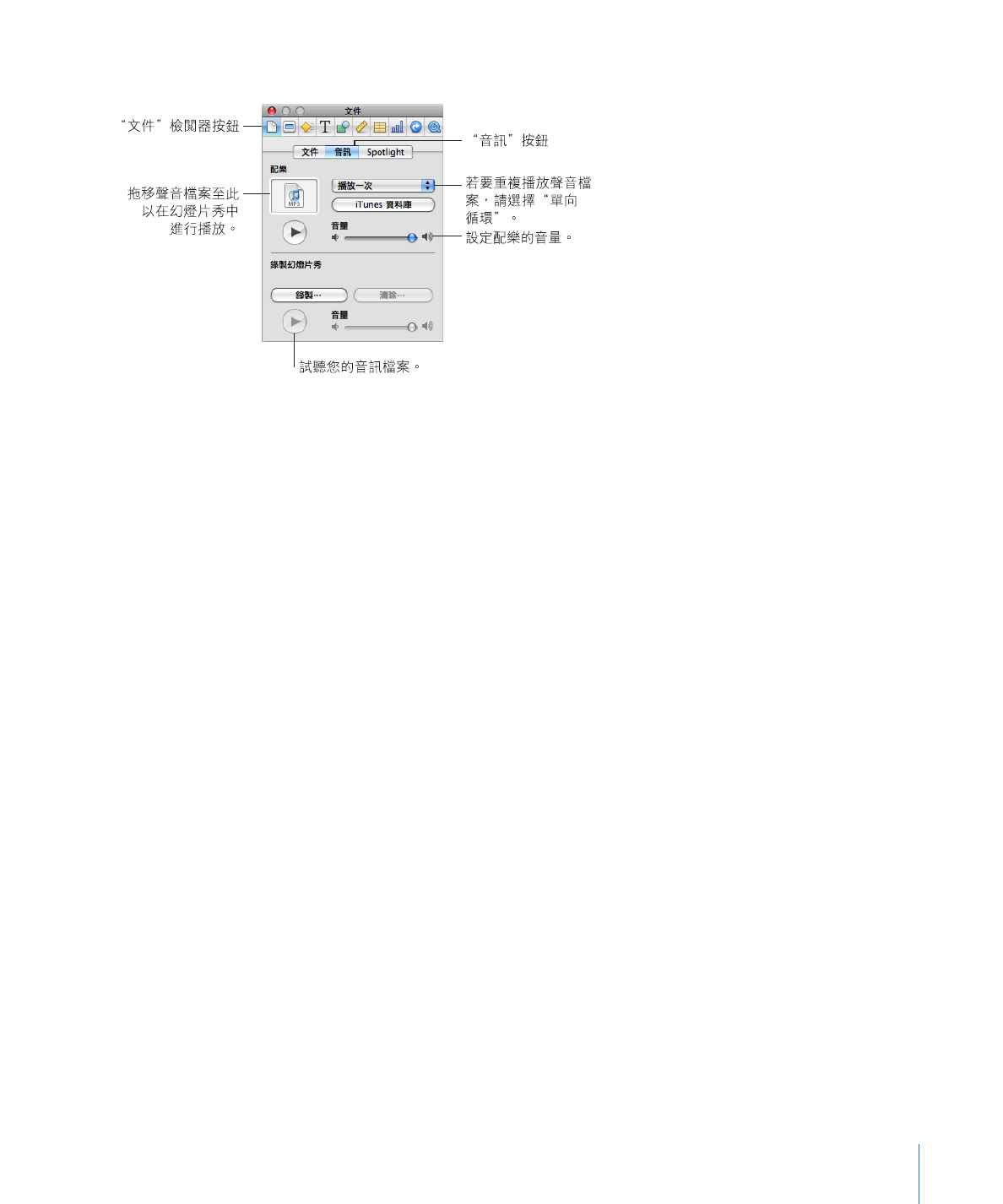
第
6 章
加入聲音和影片
97
2
按“音訊”按鈕一下。
3
此時請執行以下其一:
若要從“
iTunes 資料庫”加入歌曲或播放列表,請按“iTunes 資料庫”一下。尋
找您想要的歌曲或播放列表,然後將其從“媒體瀏覽器”拖移至“文件檢閱器”
中的“音訊框”。請注意,如果您在
iTunes 中對播放列表進行更改,則更改不會
反映在您的音軌中,直到您重新加入該播放列表為止。
若要從
Finder 加入音訊檔案,請將其從您的桌面拖移至“文件檢閱器”中的音
訊框。
4
若要在執行簡報期間重複播放歌曲或播放列表,請從與音訊框相鄰的彈出式選單
中選擇“單向循環”。
5
當您編輯幻燈片秀時,若要預覽歌曲,請按一下音訊框下方的“播放”按鈕。